ইদানীং, বেশিরভাগ ব্যবহারকারী ত্রুটি প্রদর্শন করার সময় এলোমেলোভাবে কম্পিউটার জমাট সমস্যা সম্পর্কে রিপোর্ট করেছেনঅপ্রত্যাশিত স্টোর ব্যতিক্রম . বিশেষ Windows 10 ত্রুটি সাধারণত ভয়ঙ্কর ব্লু স্ক্রিন অফ ডেথ (BSoD) দ্বারা সংসর্গী হয়। প্রতিবার কেউ নতুন আপডেট ইনস্টল করার জন্য সিস্টেমটি পুনরায় চালু করলে, এই ত্রুটিটি পপ-আপ হয়।
যেহেতু উইন্ডোজ স্টপ কোড, অপ্রত্যাশিত স্টোর এক্সেপশন অনেক ব্যবহারকারীকে সমস্যায় ফেলেছে, আমরা এটি থেকে পরিত্রাণ পেতে কিছু কার্যকর সমাধান তালিকাভুক্ত করার কথা ভেবেছিলাম৷

Windows 10-এ অপ্রত্যাশিত স্টোর ব্যতিক্রম ত্রুটি ঠিক করার কার্যকরী সমাধান
বেশিরভাগ সময়, এই ব্যতিক্রম ত্রুটিটি একটি অ্যান্টিভাইরাস প্রোগ্রাম দ্বারা ট্রিগার হয়, তাই আপনি ত্রুটিটি এখনও প্রদর্শিত হচ্ছে কিনা তা পরীক্ষা করতে এটি নিষ্ক্রিয় করে শুরু করতে পারেন। যদি এটি কাজ না করে, তাহলে আপনাকে নীচে উল্লিখিত অন্য কিছু পদ্ধতি চেষ্টা করা উচিত।
এছাড়াও পড়ুন:সেরা উইন্ডোজ ক্লিনিং সফটওয়্যার
আপনার হার্ড ড্রাইভের স্বাস্থ্য পরীক্ষা করুন এবং ঠিক করুন
অপ্রত্যাশিত_স্টোর_ব্যতিক্রম ব্যর্থ হার্ড ড্রাইভ ব্যবহার করার কারণে ত্রুটি ঘটতে পারে। Ashampoo HDD কন্ট্রোল 3 এর মত পেশাদার সফ্টওয়্যার দিয়ে একটি ফাইল সিস্টেম চেক করা সহজ , যা সার্বক্ষণিক হার্ড ডিস্ক নিরীক্ষণ করে যখনই এটি কোনো অনিয়ম দেখে ব্যবহারকারীদের সতর্ক করে। সফ্টওয়্যার এমনকি হার্ড ডিস্কের আয়ু বৃদ্ধির দাবি করে। আরও কিছু উন্নত বৈশিষ্ট্য সহ, Ashampoo HDD কন্ট্রোল 3 নিঃসন্দেহে হার্ড ড্রাইভের সমস্যাগুলি পরীক্ষা ও মেরামতের জন্য সেরা হার্ড ডিস্ক ডায়াগনস্টিক টুল!
আপনার উইন্ডোজ সিস্টেমে হার্ড ড্রাইভের স্বাস্থ্য পরীক্ষা করতে সহায়তা করে এমন অন্যান্য সরঞ্জামগুলি জানতে চান, এখানে পড়ুন!
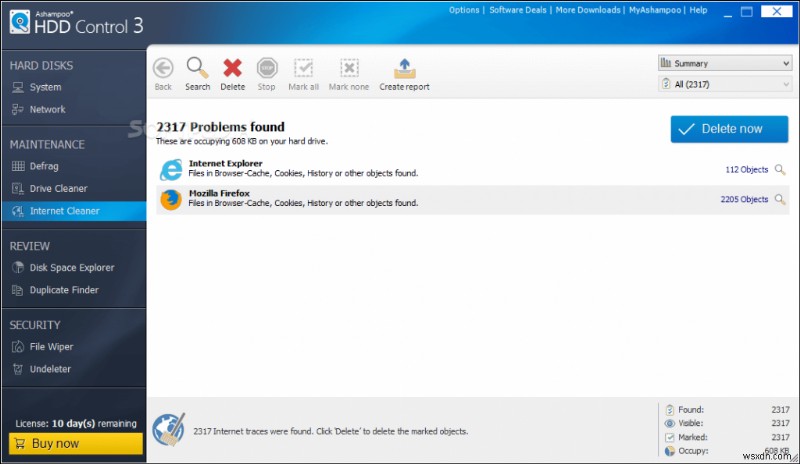
ত্রুটিপূর্ণ সিস্টেম ফাইল ঠিক করুন
উইন্ডোজ সিস্টেম ফাইলগুলির সাথে কিছু সমস্যা আছে কিনা তা পরীক্ষা করার জন্য আপনাকে সিস্টেম ফাইল যাচাইকরণ করতে হবে। মাইক্রোসফ্ট এই ধরনের দূষিত ফাইলগুলির জন্য আপনার পিসি স্ক্যান করার এবং সেগুলি স্বয়ংক্রিয়ভাবে ঠিক করার একটি সহজ উপায় অফার করে৷
আপনার উইন্ডোজ পিসিতে স্ক্যানার চালানোর জন্য আপনাকে যা করতে হবে তা হল:
- কমান্ড প্রম্পট চালু করুন এবং প্রশাসক হিসাবে চালান
- কমান্ডটি চালান:sfc/scannow
- স্ক্যানিং শুরু করতে এন্টার টিপুন
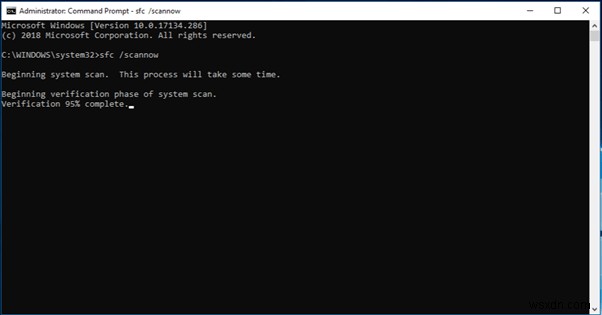
উইন্ডোজ সিস্টেমকে নিজেরাই দূষিত ফাইল স্ক্যান ও মেরামত করতে দিন। একবার স্ক্যানিং সম্পন্ন হলে, অপ্রত্যাশিত স্টোর ব্যতিক্রম কিনা তা পরীক্ষা করতে আপনার সিস্টেম পুনরায় চালু করুন টিকে থাকে।
আপনার ডিসপ্লে ডিভাইস ড্রাইভার আপডেট করুন
অসামঞ্জস্যপূর্ণ বা পুরানো ডিসপ্লে ড্রাইভার অপ্রত্যাশিত_store_exception ত্রুটি সৃষ্টি করতে পারে। সুতরাং নিশ্চিত করুন যে তারা সর্বশেষ সংস্করণগুলির সাথে ভালভাবে আপডেট হয়েছে৷
আপনি ম্যানুয়ালি ড্রাইভার আপডেট করতে ডিভাইস ম্যানেজার ব্যবহার করতে পারেন বা স্মার্ট ড্রাইভার কেয়ার এর মতো একটি প্রোগ্রামের উপর নির্ভর করতে পারেন এটি আপনাকে শুধুমাত্র এক-ক্লিকে সমস্ত ধরণের ডিভাইস ড্রাইভার স্ক্যান এবং ঠিক করতে দেয়৷ সফ্টওয়্যার দায়িত্বের সাথে আপনার সিস্টেমের জন্য সবচেয়ে সামঞ্জস্যপূর্ণ ড্রাইভারগুলি অনুসন্ধান করে এবং ইনস্টল করে। এমনকি এটি স্বয়ংক্রিয় সময়সূচী অফার করে যা আপনাকে আপনার পিসির জন্য অত্যাধুনিক ড্রাইভার খুঁজে পেতে এবং ঠিক করার জন্য স্বয়ংক্রিয় স্ক্যানিং সেট করতে দেয়।
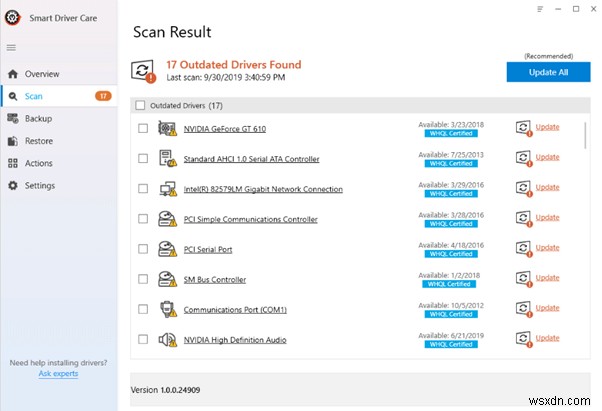
ড্রাইভার সমস্যা সমাধানের জন্য স্মার্ট ড্রাইভার কেয়ার কীভাবে ব্যবহার করবেন সে সম্পর্কে আমাদের সম্পূর্ণ গাইড পড়ুন!
দ্রুত স্টার্টআপ বন্ধ করুন
ফাস্ট স্টার্টআপ একটি অপরিহার্য বৈশিষ্ট্য যা সিস্টেমকে দ্রুত বুট গতি প্রদান করতে এক ধরনের হাইবারনেশন ব্যবহার করে। যদিও এই উইন্ডোজ বৈশিষ্ট্যটি দুর্দান্ত কাজ করে, কিন্তু কখনও কখনও এটি ড্রাইভারদের সঠিকভাবে কাজ না করার জন্য বাধা তৈরি করতে পারে, যার ফলে অপ্রত্যাশিত স্টোর ব্যতিক্রম ত্রুটি৷
৷সুতরাং, আপনি এই ত্রুটি পরিত্রাণ পেতে কিনা দেখতে এটি নিষ্ক্রিয় করার চেষ্টা করুন. এটি করতে:রান উইন্ডোটি চালু করুন (উইন্ডোজ + আর)> কন্ট্রোল প্যানেল টাইপ করুন এবং ঠিক আছে টিপুন। পাওয়ার বিকল্প> পাওয়ার বোতামটি কী করে তা চয়ন করুন (বাম-প্যানেলে)> দ্রুত স্টার্টআপ চালু করুন বিকল্পটি আনটিক করুন। চালিয়ে যেতে পরিবর্তনগুলি সংরক্ষণ করুন!
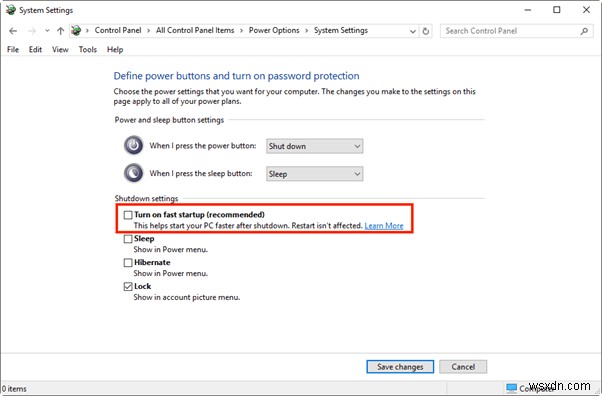
অস্থায়ী ফাইল থেকে মুক্তি পান
কিছু বিশেষজ্ঞ এমনকি পরামর্শ দেন যে অপ্রয়োজনীয় অস্থায়ী ফাইল এবং জাঙ্ক মুছে ফেলাও অপ্রত্যাশিত স্টোর ব্যতিক্রম সমস্যা সমাধানে সাহায্য করেছে। তাদের উইন্ডোজ 10 পিসিতে ত্রুটি। আসল বিষয়টি হ'ল অস্থায়ী ফাইলগুলি সময়ের সাথে দূষিত হয়ে যায় এবং অবশ্যই কোনও ব্যবহার নেই। সুতরাং, সেগুলিকে সরিয়ে ত্রুটিটি ঠিক করা এবং দখলকৃত স্থান পুনরুদ্ধার করা ভাল৷
আপনি একটি পেশাদার তৃতীয় পক্ষের টুল দিয়ে প্রতিটি ধরনের অকেজো আবর্জনা, লগ, ক্যাশে, টেম্প ফাইল, ডুপ্লিকেট ছবি পরিষ্কার করতে পারেন যা কয়েক ক্লিকেই আপনার কাজকে সহজ করে দেবে। এখানে আমরা অ্যাডভান্সড সিস্টেম অপ্টিমাইজার ব্যবহার করার পরামর্শ দিই। যেহেতু এটি পরিচালনা করা সহজ এবং কোনো ঝামেলা ছাড়াই আপনার সিস্টেমকে পরিষ্কার, অপ্টিমাইজ এবং সুরক্ষিত করার জন্য শক্তিশালী বৈশিষ্ট্যগুলি নিয়ে গর্ব করে৷
এর সমস্ত বৈশিষ্ট্য, সুবিধা, অসুবিধা এবং কম্পিউটারের সমস্যাগুলির আধিক্য সমাধানে এটি কীভাবে সহায়তা করেছে সে সম্পর্কে জানতে আমাদের গাইড পড়ুন!
নীচের লাইন
আমরা সবসময় আশা করি এই টিপসগুলি আপনাকে উইন্ডোজ স্টপ কোড অপ্রত্যাশিত স্টোর ব্যতিক্রম সমস্যার সমাধান করতে সাহায্য করবে ত্রুটি. যদি, আপনি অন্য কিছু BSoD ত্রুটির সম্মুখীন হন; আপনি এখানে আমাদের কিভাবে করতে হবে নিবন্ধগুলি উল্লেখ করতে পারেন। আমাদের নির্দেশিকা অনুসরণ করার সময় আপনার প্রতিক্রিয়া এবং সমস্যাগুলি আমাদের জানান। আপনি নীচের মন্তব্য বিভাগে ব্লু স্ক্রীন ত্রুটিগুলি ঠিক করতে সাহায্য করার পদ্ধতিগুলিও শেয়ার করতে পারেন!


